در این مقاله قصد داریم به جامع ترین شکل ممکن، به آموزش افزونه yoast seo بپردازیم و تمامی اطلاعات مورد نیاز آن، از دانلود و نصب، تا پیکربندی، کار با ابزار ها و در نهایت سئو کردن محتوا با yoast seo را به صورت تصویری به شما آموزش دهیم.
افزونه های مختلفی برای سئو سایت های وردپرسی وجود دارند اما افزونه yoast seo معروفترین و البته با کیفیت ترین در بین آنهاست.
اغلب وبمستران تازه کار از “یواست” تنها برای سئو محتواهای خودشان استفاده میکنند و از وجود دیگر ابزار های مفید آن بی خبرند.
با مطالعه کامل این مقاله به یک متخصص yoast seo تبدیل میشوید!
آموزش yoast؛ افزونه yoast seo چیست؟
سایت یواست یکی از بزرگترین و البته معتبر ترین سایت ها در زمینه آموزش سئو سایت است و مقالات این سایت به عنوان یک منبع معتبر در این زمینه استفاده میشود.
مهم ترین خدمات سایت یواست، ساخت و ارائه افزونه های سئو است. در پایین، لیست انواع افزونه های سئویی که توسط مجموعه یواست ساخته شده را میبینید و میتواند برای مشاهده توضیحات بیشتر، روی لینک هرکدام کلیک کرده و به صفحه آن در خود سایت yoast وارد شوید:
- Yoast SEO (افزونه یوآست سئو، برای سئو کلی و محتوای سایت)
- Video SEO for WordPress plugin (افزونه یواست ویدیو سئو، برای سئو ویدیو در سایت)
- Local SEO for WordPress plugin (افزونه یواست لوکال سئو، برای سئو محلی سایت)
- News SEO for WordPress plugin (افزونه یواست نیوز سئو ،جهت سئو کردن سایت برای google news)
- Yoast WooCommerce SEO plugin (افزونه یواست ووکامرس سئو، برای سئو کردن سایت های فروشگاهی ووکامرس)
در بین این 5 افزونه، yoast seo با بیش از 5 میلیون نصب فعال و 26 هزار نظر، به عنوان معروفترین افزونه و شاید یکی از چند افزونه برتر کل مخزن وردپرس شناخته شده.
آموزش نصب افزونه yoast seo:
قبل از اینکه به سراغ نصب افزونه yoast seo برویم، باید یک موضوع مهم را برایتان توضیح دهیم:
افزونه یواست، در دو نسخه رایگان و پولی به مخاطبان ارائه میشود. نسخه رایگان دارای قابلیت های مناسبی است که میتواند در سئو سایت به شما کمک کند اما در هر حال نسخه premium و پولی آن قابلیت های بیشتری دارد.
برای دانلود رایگان نسخه پرمیوم افزونه یواست سئو کلیک کنید.
آموزش های این مقاله روی نسخه غیر رایگان این افزونه جلو میرود تا بتوانید علاوه بر قسمت های رایگان، با تمامی بخش های حرفه ای این افزونه هم آشنا شوید. قیمت خرید این افزونه از خود سایت یوآست چیزی در حدود 90 دلار (برای استفاده در یک سایت) است اما میتوانید آن را از سایت های فروش افزونه فارسی، با قیمت بسیار کمتر خریداری کنید.
برای نصب yoast seo premium (نسخه پولی) کافی است پس از خرید و دانلود آن، به قسمت افزونه ها در سایت مراجعه کنید، به افزودن بروید و در آنجا پس از بارگذاری فایل yoast، افزونه را فعال کنید. برای دانلود رایگان افزونه yoast seo (نسخه رایگان)، به قسمت افزودن در افزونه ها بروید و در قسمت جستجوی افزونه ها، عبارت yoast seo را جستجو کنید:

همانطور که در تصویر مشاهده میکنید، افزونه مورد نظر ما به عنوان اولین افزونه نمایش داده شده است. حالا باید روی دکمه هم اکنون نصب کن کلیک و بعد از چند ثانیه، روی دکمه آبی رنگ ظاهر شده با متن فعال کردن کلیک کنید.
مثل تصویر بالا، بعد از نصب افزونه، یک زیرمنو جدید در منو پیشخوان وردپرس شما با نام “سئو” ایجاد میشود.
خب، افزونه نصب شد، اما یک سؤال مهم:
یوآست سئو چه قابلیت هایی دارد؟
قبل از اینکه به سراغ تنظیمات افزونه برویم، توضیحات کوتاهی در مورد قابلیت ها و ویژگی های آن میدهیم تا متوجه شوید که تنها خاصیت یواست، سئو مطالب متنی سایت نیست. از جمله قابلیت های افزونه yoast seo premium عبارتند از:
- سئو محتوا (شمارش کلمات کلیدی و کلمات lsi، لینک های داخلی و خارجی، پیشنهادات مفید در جهت بهبود سئو مقاله و…)
- تنظیمات اشتراک گذاری مطلب برای انتشار آن در شبکه های اجتماعی و مسنجرها
- ایجاد تغییرات در متاتگ صفحات و سایت (تگ های عنوان، توضیحات و…)
- ساخت سایت مپ (برای کسب اطلاعات بیشتر به مقاله سایت مپ چیست مراجعه کنید)
- ایجاد تغییرات در robot.txt (ایندکس و نوایندکس کردن صفحات، فالو و نوفالو کردن لینک ها)
- تنظیمات جزئی htaccess
- ایجاد کنونیکال (از نکات حرفه ای سئو که در ادامه آموزش داده میشود)
- ایجاد ریدایرکت (تغییر مسیر)
- و…
آموزش کامل yoast seo: تنظیمات و پیکربندی یوآست
تا اینجا موفق شدیم افزونه یواست سئو را روی سایت وردپرسی خودمان نصب کنیم و در ادامه قصد داریم به آموزش تنظیمات آن بپردازیم؛ اما همانطور که در بخش قبل هم گفتیم، قرار است ادامه آموزش را روی نسخه غیر پولی یا همان yoast seo premium انجام دهیم.
پس ما نسخه افزونه را به نسخه غیر رایگان ارتقاء داده و ادامه آموزش را با آن به جلو میبریم.
پیکربندی اصلی افزونه یواست:
پس از نصب، از طریق منو ایجاد شده (سئو) وارد اولین گزینه به نام “پیکربندی اصلی” بشوید. این بخش از افزونه 3 قسمت به نام های:
- داشبورد
- امکانات
- و ابزار وبمستردارد.
آموزش قسمت داشبورد yoast :
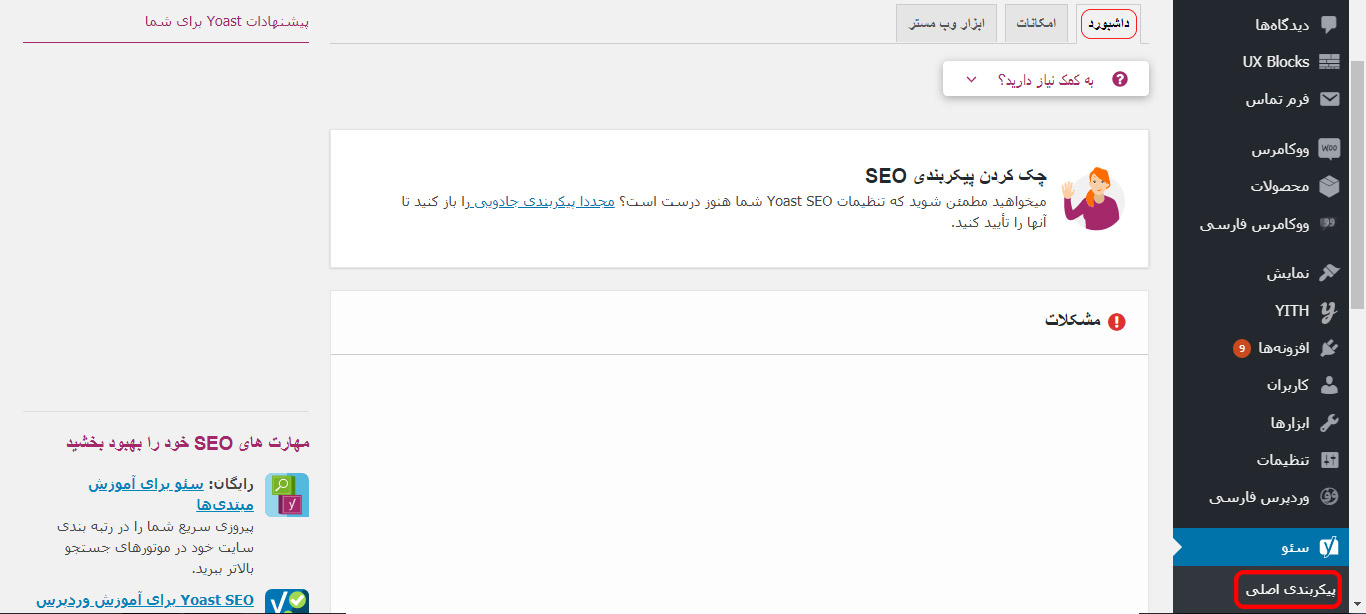
بخش داشبورد بیشتر برای نمایش تبلیغات افزونه های دیگر مجموعه yoast است. علاوه بر تبلیغات در این بخش، مشکلاتی که ممکن است برای سایت یا افزونه به وجود بیاید به شما نمایش داده میشود. در بیشتر اوقات، زمانی که یک اخطار برای شما در این بخش ایجاد شود، یک اعلان روی منو پیشخوان وردپرس به شکل زیر ظاهر خواهد شد:
آموزش قسمت امکانات yoast
در منو امکانات yoast، با تعداد زیادی دکمه و قابلیت روبرو میشوید. هر کدام از این دکمه ها مربوط به یکی از قابلیت های یواست است.
در ادامه هر کدام از آنها را برای شما توضیح میدهیم:
تجزیه و تحلیل سئو: روشن بودن این قابلیت باعث میشود افزونه yoast seo به صورت کلی اطلاعاتی در مورد سئو وب سایت به وبمستر بدهد. البته این اطلاعات به صورت تخصصی نیستند بلکه بیشتر نکاتی در مورد وضعیت محتواهای سایت، و… بوده که تا حدودی میتوان به آنها اعتماد کرد.
تجزیه و تحلیل خوانایی: منظور از خوانایی در افزونه سئو یواست، فاصله مناسب پاراگراف ها به یکدیگر و وجود فضای سفیدِ به اندازه کافی در محتواست. در ادامه مقاله و در قسمت آموزش سئو محتوا با yoast سئو به این موضوع اشاره دقیق میکنیم.
محتوای سنگ بنا یا بنای محتوا: شما میتوانید برخی از محتواهای مهم سایت خودتان را به عنوان محتوای سنگ بنا انتخاب کنید. به طور مثال یک محتوای چند هزار کلمه ای که اهمیت بیشتری از دیگر مقالات شما در سایت دارد. با خاموش کردن این دکمه، این قابلیت در منو یواست داخل صفحات شما از حذف میشود.
شمارنده پیوند متن: لینک ندادن از یک مقاله به مقالات دیگر سایت، باعث میشود ارزش سئو آن صفحه کاهش پیدا کند. علاوه بر این، نبود لینک های داخلی باعث افزایش نرخ پرش مخاطب در سایت میشود. با فعال کردن این گزینه میتوانید در بخش پیشخوان وبلاگ وردپرس، تعداد لینک های داخلی (و لینک های خروجی) هر مقاله را مشاهده کنید.
نقشه xml سایت: همانطور که در مقاله سایت مپ اشاره کردیم، وجود نقشه سایت میتواند تأثیر مثبتی روی سئو و ایندکس سریع سایت داشته باشد. با فعال کردن این گزینه، افزونه yoast به صورت خودکار نقشه سایت شما را میسازد. همینطور تا زمانی که افزونه فعال باشد این نقشه به طور خودکار آپدیت میشود. در مقاله ساخت سایت مپ هم به استفاده از yoast سئو به عنوان یک راهکار مناسب ساخت نقشه سایت اشاره کردیم.
ryte: با فعال کردن این گزینه، افزونه به صورت هفتگی ایندکس سایت را بررسی میکند و مطمئن میشود که سایت شما از طرف موتور های جستجو مختلف قابل بررسی و فهرست بندی شدن است. در صورتی که مشکلی در این زمینه وجود داشته باشد، با اعلان های yoast seo روبرو میشوید.
نوار منو مدیریت: پیشخوان وردپرس علاوه بر منو کناری، یک منو باریک هم در بالا به مدیر سایت نمایش میدهد. با فعال کردن این گزینه، این نوار از افزونه yoast به بخش منو بالایی وردپرس شما اضافه میشود تا بهتر به اعلانات و تنظیمات افزونه دسترسی داشته باشید.
امنیت: تنظیمات پیشرفته برای نویسندگان: افزونه seo yoast تنظیمات قابل تغییری را به هر برگه و نوشته از سایت شما اضافه میکند. با استفاده از این تنظیمات میتوانید مواردی مثل ایندکس شدن صفحه، وضعیت لینک های آن، تگ های متا و… را ویرایش کنید. با تغییر گزینه امنیت، ایجاد تغییرات در این تنظیمات را روی نویسندگانِ دیگر سایت میبندید. البته بهتر است از این قابلیت استفاده نکنید.
ابزار وبمستر yoast seo
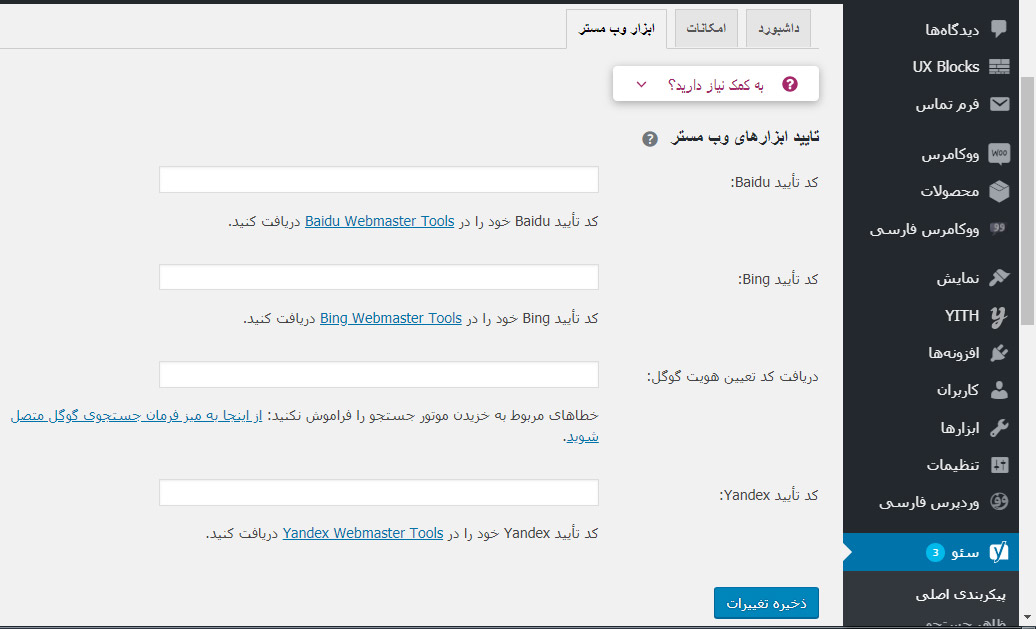
آخرین بخش از منو پیکربندی yoast seo، ابزار وبمستر است. احتمالا میدانید که هر موتور جستجوگر مثل گوگل، بینگ و… ابزاری برای تحلیل بهتر سایت ها در اختیار وبمستران قرار میدهد. به طور مثال گوگل ابزار “search console” را به صورت رایگان در اختیار وبمستران قرار میدهد تا بتوانند اطلاعاتی مثل کلمات کلیدی سایت، لینک سازی ها، ورودی کاربران، مشکلات و… آن را بررسی کنند.
برای اتصال سایت به این ابزار ها راه های مختلفی وجود دارد که یکی از آنها، قرار دادن یک تکه کد مخصوص، در head سایت است. این کد را خود موتورهای جستجو به کاربران میدهند. در زمان ثبت نام در سرچ کنسول کد گفته شده در اختیارتان قرار میگیرد، حالا به جای ایجاد تغییرات کد نویسی در سایت جهت قرار دادن کد در head، کافی است آن را در قسمت مشخص شده در تصویر بالا قرار دهید (دریافت کد تعیین هویت گوگل)
همینطور برای وارد شدن به ابزار موتور های جستجو دیگری مثل بینگ، Baidu و yandex هم میتوان از همین قسمت استفاده کرد که البته لزومی به فعالیت در این ابزار های این موتور های جستجو نیست.
آموزش yoast seo premium: منو ظاهر جستجو
بخش بعدی که قرار است در این مقاله آموزش یوآست سئو به آن بپردازیم، منو ظاهر جستجو است. این منو بیشتر مربوط به تنظیماتی است که ظاهر جستجو سایت شما را در نتایج موتور جستجو یا serp مشخص میکند.
زیرمنو پیکربندی اصلی
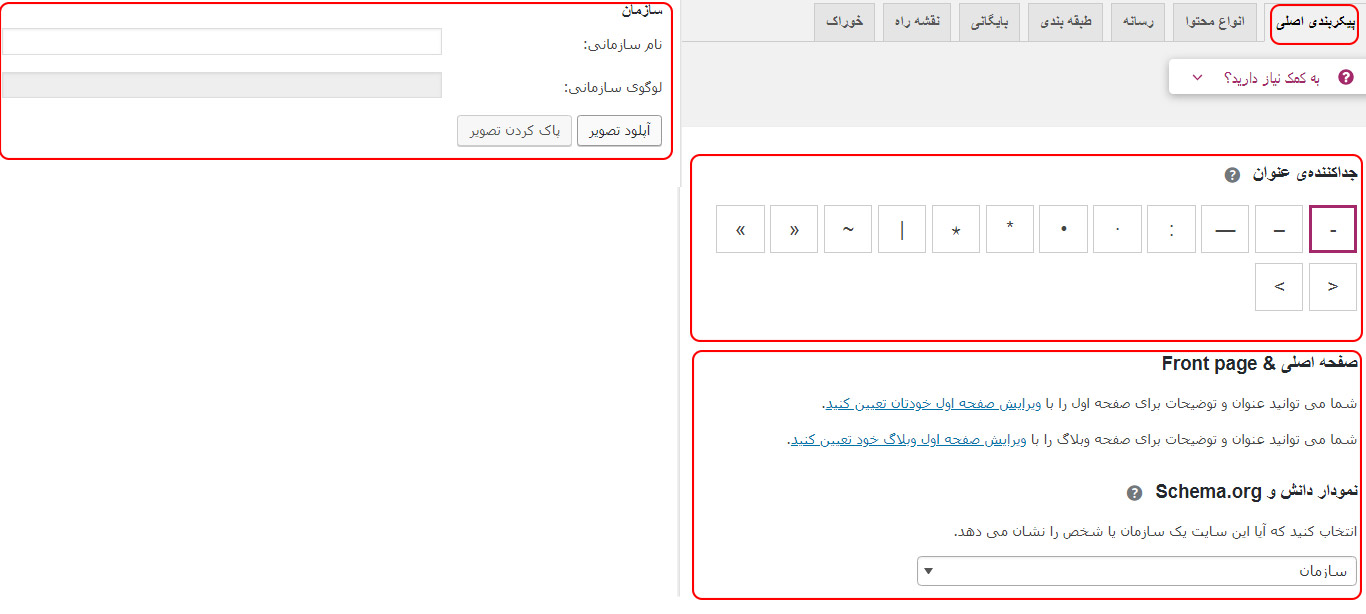
در زیرمنو پیکربندی اصلی، با چند بخش مختلف روبرو میشوید. اولین گزینه، جدا کننده عنوان است. منظور از جدا کننده عنوان، حرفی است که بین نام برگه یا نوشته سایت شما و نام خود سایت در نتایج جستجو قرار میگیرد.به عنوان مثال همانطور که در تصویر پایین میبینید، جدا کننده نام سایت و نام برگه در سایت بکلینکو، علامت “دش یا خط فاصله – ” است. بهتر است شما هم از همین علامت استفاده کنید.
گزینه بعدی؛ صفحه اصلی & Front page است. در این بخش میتوانید از طریق دو لینک موجود، به ویرایش برگه صفحه اصلی سایت خود و همینطور برگه وبلاگ سایت مشغول شوید. البته ویرایش این دو صفحه از طریق گزینه “برگه ها” در پیشخوان وردپرس هم امکان پذیر است.بخش بعدی، نمودار دانش و schema است. در این بخش هم میتوانید نام شرکت و لوگو خود را برای قرار گرفتن آنها در اطلاعات اسکیما سایت بارگذاری کنید. اگر درمورد اسکیما یا نشانه گذاری ها اطلاعات دقیقی ندارید، میتوانید به مقاله اسکیما چیست در سایت مراجعه کنید.
زیرمنو انواع محتوا
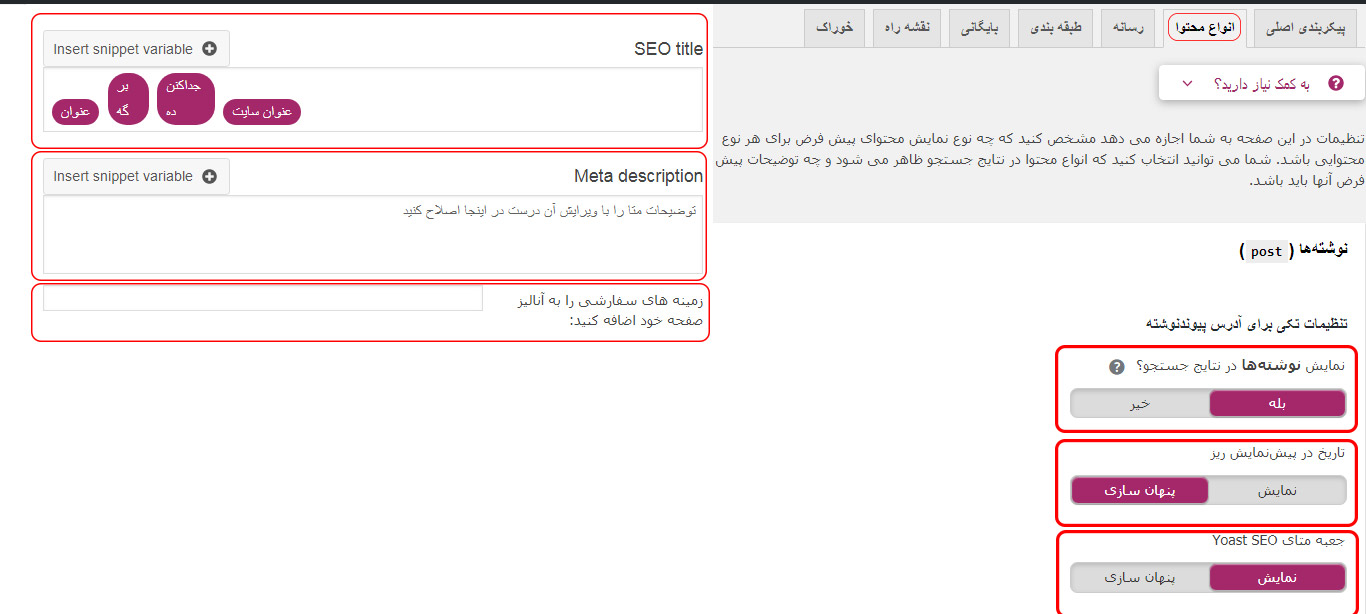
در این بخش چند تغییر دیگر برای نمایش صفحات سایت شما در نتایج جستجو وجود دارد که آنها را با هم بررسی میکنیم:
نمایش نوشته ها در نتایج جستجو: در صورتی که این قسمت را غیرفعال کنید تمامی پست های وبلاگ سایت به حالت نو ایندکس در میآیند.
تاریخ نمایش در زیر پست: با فعال کردن این قسمت میتوانید تاریخ انتشار نوشتههایتان را در نتایج جستجو نمایش دهید. (اسکیما گذاری)
جعبه متای yoast seo: با غیرفعال شدن این قسمت، توضیحات متا دسکریپشن مقالات شما به دست خود گوگل نوشته میشود. اما در حالت عادی شما در کادری که افزونه یواست در هنگام ویرایش نوشته ها برایتان قرار میدهد، توضیحات متا را مشخص میکنید.
seo title: با تغییرات در این کادر، میتوانید مشخص کنید که عنوان مقالات سایت شما در نتایج جستجو با چه ترتیبی نشان داده شود. به طور مثال میتوانید عنوان سایت را حذف کنید تا نام سایتتان در نتایج نمایش داده نشود. (پیشنهاد نمیشود)
meta description: در حالت عادی توضیحات متا دارای متن خاص و ثابتی نیستند اما میتوانید با ایجاد تغییرات در این قسمت، تعیین کنید که به طور مثال در ابتدای توضیحات، عنوان سایت قرار بگیرد.
پس از تمامی این تغییرات، در ادامه صفحه گزینه های دیگری مشاهده میکنید. به طور مثال: محصولات، برگه ها و… که با کلیک روی هرکدام از اینها، بار دیگر تمامی مواردی که در بالا گفته شد، در این صفحه ظاهر میشود. هرکدام از این تغییرات مربوط به سربرگ تعیین شده خود هستند. یعنی با ایجاد تغییرات در گزینه های گفته شده در سربرگ محصولات، تمامی تنظیمات اعمال شده تنها روی محصولات سایت شما انجام میشوند.
زیرمنو رسانه
در این قسمت تنها یک گزینه وجود دارد. با فعال کردن آن، همانطور که در توضیحات هم نوشته شده، کاربرانی که روی لینک محتوای عکس و ویدیو شما در نتایج گوگل (image/video) کلیک کنند، به جای هدایت شدن به صفحه ای از سایت که تنها همان محتوا در آن وجود دارد، به صفحه مادر یا همان پست سایت شما هدایت میشوند.
زیرمنو طبقه بندی
این زیرمنو هم دقیقا تغییراتی است که در زیرمنو “انواع محتوا” با آن آشنا شدید، با این تفاوت که این تغییرات به جای برگه ها و پست های وبلاگ، روی دسته بندی های محصول، برچسب های محصولات و… اعمال میشوند. زیرمنو بعدی هم با نام بایگانی، همین تغییرات را روی برچسب محتواهای وبلاگ انجام میدهد. اگر در مورد نحوه سئو و استفاده از برچسب ها اطلاعات کمی دارید، مقاله حرفه ای سئو برچسب را مطالعه کنید.
زیرمنو نقشه راه
قبلا در مورد نان ریزه یا برد کرامب در مقاله ای جداگانه توضیحات کاملی ارائه کردیم و به بررسی تأثیر آن در سئو پرداختیم. منظور از بردکرامب لینک های کوچکی هستند که در بالای صفحات، به کاربر نشان میدهند که چه مسیری را برای رسیدن به صفحه کنونی طی کرده است. بهتر است این قابلیت را در yoast seo غیر فعال کنید چون در اغلب قالب ها به طور جداگانه برای فعال کردن آن راهکار هایی وجود دارد.
زیرمنو خوراک
و در آخر هم زیرمنو خوراک که اشاره به همان فید یا rss سایت دارد. امروزه به ندرت از این قابلیت در سایت ها استفاده میشود. بهتر است شما هم اقدامی برای استفاده از آن نکنید.
آموزش منو کنسول جستجو در yoast seo
تا اینجا در مقاله آموزش yoast seo اطلاعاتی در مورد مجموعه یواست، افزونه yoast seo و دو منو موجود در آن به دست آوردید. در ادامه توضیحات مختصری در مورد منو کنسول جستجو این افزونه به شما میدهیم:
در بخش کنسول، میتوانید با وارد کردن کد تأییدیه گوگل، اطلاعاتی از ایندکس سایت و برخی از خطاهای موجود مربوط به آن را مشاهده کنید. البته این اطلاعات در پنل سرچ کنسول سایت خودتان هم قابل مشاهده است.
در هر حال اگر قصد دریافت این اطلاعات و اتصال yoast seo به سرچ کنسول سایت را دارید:
روی دکمه “دریافت کد تعیین هویت گوگل” کلیک کنید. پس از آن با ورود به اکانت گوگل خود و پذیرفتن دسترسی یواست به حسابتان، یک کد به شما داده میشود.
با وارد کردن این کد در کادر موجود، در صفحه بعد و پس از تأیید آدرس سایتتان، این فرآیند تمام میشود.
پس از این باید منتظر نمایش اطلاعات در منو کنسول yoast seo در روز های آینده باشید.
آموزش منو اجتماعی در yoast seo
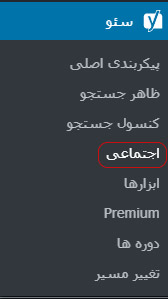
اگر مقاله سوشیال سیگنال در سایت را خوانده باشید، میدانید که سیگنال های شبکه های اجتماعی مثل پرطرفدار بودن شبکه های شما، لایک و اشتراک گذاری پست ها و… از نکات مهم تأثیر گذار در سئو سایت هستند. افزونه yoast seo برای بهبود بهتر وضعیت سوشیال سیگنال سایت به شما کمک میکند. اما چطور؟
در زیرمنو حساب ها که در تصویر بالا مشاهده میکنید، میتوانید آدرس شبکه های اجتماعی سایت خود را وارد کنید تا یوآست آنها را به موتور های جستجوگر معرفی کند (از طریق کدهای متای داخل head سایت). همانطور که میبینید آدرس شبکه های اجتماعی مهمی مثل:
- فیسبوک
- توییتر
- پینترست
- لینکدین
- و یوتیوب
در این قسمت وجود دارد. همینطور اگر صفحه ای در سایت ویکی پدیا، در مورد کسب و کار یا سایتتان دارید، لینک آن را در بخش آخر قرار دهید. البته این تنها کمکی نیست که افزونه yoast به شما در زمینه استفاده از شبکه های اجتماعی میکند.
کمک بعدی، سازمان دهی تگ های “اپن گراف” سایت است! احتمالا مشاهده کرده اید زمانی که لینک یک صفحه از سایت خود یا دیگران را در مسنجری مثل تلگرام به اشتراک میگذارید، ناگهان این لینک تبدیل به یک پست با توضیحات و تصویر میشود. این موضوع مربوط به تگ های اپن گراف است که کمک میکنند صفحات سایت شما در شبکه های اجتماعی و مسنجر ها با ظاهر گرافیکی بهتری نشان داده شوند.
در منو “اجتماعی” و در زیرمنو های توییتر، فیسبوک و پینترست میتوانید کنترل بهتری روی کدهای اپن گراف این شبکه های اجتماعی داشته باشید.
همانطور که در تصویر بالا میبینید، میتوانید با استفاده از گزینه های موجود در این زیرمنو ها، تگ های اپن گراف را فعال و غیر فعال کنید.
همینطور با توجه به اینکه در زمان اشتراک گذاری هر صفحه در شبکه های اجتماعی، عکس همان صفحه از سایت به مخاطبان نشان داده میشود، میتوانید یک تصویر در این بخش بارگذاری کنید تا صفحات بدون تصویر سایت شما با این عکس در سوشیال مدیاها به نمایش درآیند. (البته این قابلیت مربوط به زیرمنو فیسبوک است و در زیرمنو شبکههای دیگر، این ویژگی به دلیل ساختار آنها وجود ندارد.)
نکته: اگر ساختار کدهای اسکیما سایت شما به طور صحیحی نوشته شده باشد، وارد کردن اطلاعات گفته شده در زیرمنو “حساب ها” در یواست میتواند باعث شود تا آدرس شبکه های اجتماعی شما در “گراف دانش” گوگل و در زمان جستجو اسم شما در این موتور جستجو نشان داده شود. مثل تصویر پایین:
آموزش منو ابزارها yoast seo
منو ابزارها در افزونه yoast seo چند ابزار مختلف دیگر را هم در اختیار شما قرار میدهد. در ادامه به آموزش مختصر این ابزار ها میپردازیم:
ابزار درون ریزی و برون ریزی
این بخش دارای دو ابزار به نام های “درون ریز” و “برون ریز” است. با استفاده از ابزار درون ریزی میتوانید تنظیمات یک افزونه سئو دیگر یا افزونه یواست سایت دیگری را به سایت خودتان وارد کنید.
اغلب این موضوع برای افرادی مورد استفاده قرار میگیرد که بخواهند افزونه سئو یا کل قالب سایت را عوض کنند.
با استفاده از ابزار برون ریزی هم میتوانید از تمامی تنظیمات انجام شده در افزونه yoast seo خروجی بگیرید و آنها را در یک سایت دیگر استفاده کنید.
ابزار ویرایشگر فایل
ابزار ویرایشگر فایل برای ویرایش دو فایل مهم htaccess و robot.txt است. با استفاده از این ابزار میتوانید بدون اینکه نیاز به ورود به هاست داشته باشید، این دو فایل را ویرایش کنید.
البته پیشنهاد میکنیم که اگر اطلاعات کاملی در مورد نحوه استفاده از فایل های htaccess و robot.txt ندارید، به هیچ عنوان دست به ویرایش آنها نزنید.
ابزار ویرایشگر گروهی
و در نهایت آخرین ابزار این منو، ابزار ویرایشگر گروهی است. با استفاده از این ابزار میتوانید با سرعت بیشتر، “توضیحات متا” و “عنوان سئو” صفحات خود را ویرایش کنید.
البته منظور از عنوان سئو، h1 صفحات نیست بلکه عنوانی است که در صفحه نتایج به نمایش در میآید.
در حالت عادی وردپرس عنوان سئو و h1 صفحات را باهم یکی میکند اما با استفاده از افزونه یواست سئو میتوانید عنوان سئو را به طور جداگانه ویرایش کنید.
آموزش منو تغییر مسیر در yoast seo (ریدایرکت با یواست)
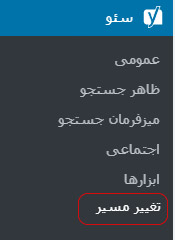
آخرین منو موجود در افزونه یواست سئو در حال حاضر، منو تغییر مسیر است. با استفاده از ابزار داخل این منو میتوانید صفحات مختلف سایت را ریدایرکت 301 کنید. این ریدایرکت اغلب برای جلوگیری از ساخته شدن صفحات 404 مورد استفاده قرار میگیرد.
به طور مثال ممکن است با توجه به تغییر سیاست کاری مجموعه خود مجبور شوید یکی از مقالات سایت را حذف کنید. با حذف این مقاله آدرس آن تبدیل به یک صفحه 404 میشود و این موضوع میتواند به سئو سایت ضربه بزند.
با استفاده از ابزار ریدایرکت افزونه یواست سئو، آدرس قدیمی را به یک آدرس جدید ریدایرکت میکنید تا کاربران دچار مشکل نشده و موتور های جستجو هم سئو سایتتان را کاهش ندهند.
آدرس جدید میتواند آدرس یک مقاله مرتبط باشد یا در نهایت آدرس صفحه اصلی سایت. البته این ابزار به شما اجازه میدهد از انواع تغییر مسیر دیگر مثل ریدایرکت های:
- 302
- 307
- 410
- 451
هم استفاده کنید اما بهتر است اگر درمورد آنها و نحوه استفادهشان اطلاعی ندارید، به سراغشان نروید.
همانطور که در تصویر بالا مشاهده میکنید، برای ریدایرکت کردن یک صفحه قدیمی به صفحه جدید، باید آدرس صفحه قدیمی را در کادر بالا، روبروی “نشانی قدیمی” قرار دهید و سپس آدرس جدید را در کادر پایین و روبروی “آدرس”.
در ضمن بعضی اوقات ممکن است یوآست برای ریدایرکت کردن آدرس قدیمی به صفحه اصلی سایت، به شما ایراد بگیرد. در این حالت کافی است در انتهای آدرس صفحه اصلی سایت از علامت “/” یا همان اسلش استفاده کنید.
دقت داشته باشید که در صورت حذف کردن یک صفحه، نوشته، محصول و… در سایت، ابزار تغییر مسیر یوآست به طور خودکار یک اعلان به شما میدهد و از شما درخواست میکند تا برای جلوگیری از به وجود آمدن صفحات 404، آدرس صفحه حذف شده را به یک صفحه جدید ریدایرکت کنید.
این ویژگی میتواند تا حد زیادی به وبمستران کمک میکند. برای حذف ریدایرکت های انجام شده هم در ادامه صفحه منوِ تغییر مسیر، میتوانید تمامی صفحات تغییر مسیر داده را مشاهده و در صورت نیاز حذف کنید تا ریدایرکت آنها حذف شود.
آموزش سئو محتوا با استفاده از افزونه yoast seo
تا اینجای مقاله آموزش افزونه yoast seo، به طور کامل با تمامی منو های این افزونه آشنا شدید و متوجه شدید که میتوان چه استفاده هایی از آن کرد.
نکته جالب اینجاست که اغلب وبمستران حتی یک بار هم به این منو ها وارد نشده اند و تنها استفاده ای که از یواست میکنند، سئو محتوای سایت است.
در ادامه قصد داریم به طور کامل مبحث سئو محتوا را به شما آموزش دهیم. در همین مسیر با نکاتی مثل “کنونیکال” هم آشنا میشوید اما قبل از اینکه به سراغ ادامه آموزش برویم، باید یک نکته بسیار مهم را به شما گوشزد کنیم:
متأسفانه در بسیاری از جلسات مشاوره سئویی که با وبمستران برگزار میکنیم، با این جمله روبرو میشویم:((تمام محتواهای سایت ما چراغ سبز یواست را گرفته اند اما هیچ کدام در صفحه اول حضور ندارند))
این جمله را بیش از 10 بار از افراد مختلف شنیده و در جواب آن باید بگوییم که: افزونه یواست سئو فقط یک افزونه راهنما برای سئو بهتر محتوای سایت شما است.
به هیچ عنوان تصور نکنید که در صورت گرفتن چراغ سبز یواست در محتوای شما، صفحه ای کاملا سئو شده و تکمیل دارید.
در ادامه و در حین آموزش نکات مهمی در این زمینه را برای شما بازگو میکنیم اما پیشنهاد داریم برای یادگرفتن سئو کردن واقعی محتوا، به مقاله آموزشی جامع و تصویری (ویدیویی) سئو محتوا در سایت مراجعه کنید. به جرات میگویم که هیچ آموزشی در زمینه بهینه سازی محتوا سایت در کل وب فارسی به جامعی این آموزش رایگان پیدا نمیکنید.
آموزش سئو مقالات وردپرس با yoast seo premium
برای سئو کردن مقالات با استفاده از ابزار یوآست سئو، در هر برگه و نوشته سایت، باید به منویی که در تصویر بالا مشاهده میکنید مراجعه کنید. این منو دقیقا بعد از اتمام کادر متن مقاله قرار میگیرد. با کلیک کردن روی آن، کادر yoast seo باز میشود:
در زیرمنو سئو، اولین قسمتی که مشاهده میکنید، کادر عبارت کلیدی کانونی است. در این کادر باید کلمه کلیدی اصلی مقاله خود را وارد کنید.
پس از آن افزونه با توجه به همین کلمه کلیدی اقدام به بررسی مقاله شما میکند که در ادامه به آن میپردازیم.
قسمت بعدی، پیش نمایش اسنیپت است. در این قسمت افزونه به شما نشان میدهد که این مقاله یا صفحه از سایت شما، در نتایج به چه صورتی و با چه متنی نمایش داده خواهد شد.
در تصویر بالا هنوز متن متای توضیحات مقاله وارد نشده اما همانطور که میبینید عنوان مقاله در نمایش اسنیپت نشان داده میشود.
میتوانید با انتخاب آیکون “رایانه” در پایین این بخش، اسنیپت خود را در نتایج جستجوی با رایانه هم مشاهده کنید. همینطور با انتخاب گزینه کناری آن با نام “edit esnipet” در همین قسمت به ویرایش آن بپردازید.
پس از این دو بخش به سراغ آنالیز سئو میرویم (در عکس قابل مشاهده است). با کلیک روی آن، منو مربوطه باز میشود که اصلی ترین بخش در افزونه یوآست است.
آنالیز سئو
در تصویر بالا مشاهده میکنید که تعداد زیادی از اخطارها و پیشنهادات مختلف برای سئو بهتر مقاله نوشته شده است. در این مقاله کلمه کلیدی، کلمه “آموزش یوآست” انتخاب شده. در ادامه به بررسی صحیح یا غلط بودن هرکدام از پیشنهادات نوشته شده میپردازیم:لینک های داخلی: در خط اول در مورد نبود لینک های داخلی نوشته شده. این اخطار و پیشنهاد کاملا درست و صحیح است. برای بهبود سئو محتوای خود حتما باید از تعدادی لینک داخلی مرتبط استفاده کنید. قبل از اضافه کردن این نوع لینک، پیشنهاد میکنم مقاله لینک داخلی 11 نکته حرفه ای را مطالعه کنید.
کلمه کلیدی در پاراگراف اول: یکی از نکاتی که به ربات های موتور جستجو میفهماند مقاله شما دقیقا در مورد چه کلمه کلیدی نوشته شده، استفاده از کلمه کلیدی در پاراگراف اول (مقدمه یا 100 کلمه ابتدایی) است.
این موضوع میتواند باعث بهبود سئو صفحه شما شود اما عدم رعایت آن ضرر خاصی ندارد و درحال حاضر هم بسیاری از مقالات صفحه اول گوگل را مشاهده میکنید که بدون وجود کلمه کلیدی در ابتدای مقاله، در لینک های ابتدایی قرار گرفته اند.
تراکم کلمه کلیدی: موضوع تراکم کلمه کلیدی یکی از پربحث ترین موارد در سئو کردن محتواهاست. در گذشته بیشتر سئو کاران پیشنهاد میکردند که باید حداقل یک تا 5 درصد مقاله شما را کلمه کلیدی اصلی تشکیل دهد؛ اما امروزه با توجه به افزایش قدرت گوگل در مفهوم گرایی، این موضوع به یک نکته تاریخ گذشته تبدیل شده.
تراکم کلمه کلیدی اصلی مقاله در مقالات مختلف متفاوت است و به هیچ عنوان نمیتوان پیشنهاد ثابتی برای آن داشت. بنابراین در این بخش یوآست به اخطار یوآست سئو توجه زیادی نکنید.
طول توضیحات متا: اگر متای توضیحات را ننوشته باشید، در آن متن طولانی نوشته باشید یا حتی متن آن کوتاه باشد، در این قسمت افزونه yoast seo به شما اخطار میدهد.
نوشتن توضیحات متا فعالیت مناسبی در جهت افزایش سئو محتوا است اما باید بدانید که ننوشتن آن به شما ضرری وارد نمیکند چون هوش مصنوعی گوگل، قسمت مرتبطی از مقاله را نسبت به کلمه جستجو شده از طرف کاربر، در متای مقاله شما در نتایج قرار میدهد.
حتی خود گوگل هم در راهنماهای خود پیشنهاد میکند که اگر متن مناسبی برای توضیحات متادسکریپشن صفحه ندارید، آن را خالی بگذارید.
عبارت کلیدی در زیرشاخه: وجود کلمه کلیدی یا کلمات مرتبط آن در زیرشاخه یا همان تگ های H یکی از نکات مهم در سئو محتواست.
البته به هیچ عنوان پیشنهاد نمیشود که در این فعالیت زیاده روی کنید. حتی در صورت زیاده روی خود افزونه هم در مورد آن به شما اخطار میدهد.
عدم وجود تصویر: مطمئنا تصاویر یکی از نکات مهمی هستند که میتوانند برای بهبود سئو محتوا به شما کمک کنند. اخطار یوآست در این زمینه کاملا صحیح و منطقی است.
توزیع کلمات کلیدی: افزونه یوآست سئو در این بخش اشاره میکند که کلمه کلیدی مورد نظر به درستی در متن توزیع نشده. این یعنی کلمه شما در برخی از قسمت ها وجود دارد و به ناگهان در برخی بخش ها ناپدید میشود. این پیشنهاد هم میتواند نسبتا درست و منطقی باشد.
عبارت کلیدی در عنوان: وجود کلمه کلیدی در عنوان مقاله (H1) و عنوان سئو، یک موضوع مهم است؛ پس بهتر است از آن در عنوان استفاده کنید.
لینک های خروجی: وجود یک یا چند لینک به سایت های معتبر در مقاله شما، باعث افزایش اعتبار آن میشود. برای اطلاع از چگونگی استفاده از این لینک ها در جهت سئو بهتر، به مقاله جامع لینک های خروجی در سایت مراجعه کنید.
طول محتوا: در گذشته، نتایج اول گوگل پر بود از مقالات 200 تا 500 کلمه ای. اما امروز گوگل روی این موضوع تمرکز کرده و پیشنهاد به افزایش طول کلمات محتوا میکند.
پیشنهاد یوآست محتوای بیشتر از 300 کلمه است اما پیشنهاد ما محتوای بیشتر از 1200 کلمه است. همینطور بهتر است تا جای ممکن از محتوای کمتر از 700 کلمه در سایت استفاده نکنید.
تعداد استفاده از کلمه کلیدی: یکی از بزرگترین مشکلات سئو کاران و وبمستران تازه کار، استفاده از یک کلمه کلیدی برای چند صفحه از سایت است.
با انجام این عمل موتور جستجو دچار اشتباه میشود و نمیتواند به درستی تشخیص دهد که کدام صفحه باید روی کلمه کلیدی مشخص شده سئو شود. در این بخش، افزونه یوآست به شما اطلاع میدهد که کلمه کلیدی انتخاب شده برای اولین بار استفاده میشود یا اینکه به اشتباه درحال نوشتن مقاله برای بار دوم روی این کلمه هستید.
عنوان سئو: همانطور که گفتیم وجود کلمه کلیدی در عنوان مقاله و عنوان سئو باعث بهبود سئو محتوای مقاله است.
عبارت کلیدی در نامک: یکی دیگر از نکات نسبتا تأثیر گذار روی سئو محتوا، وجود عبارت کلیدی در URL صفحه است. البته اگر کلمه کلیدی را به زبان انگلیسی در آدرس صفحه قرار دهید yoast seo قدرت تشخیص آن را ندارد و به شما اخطار میدهد. این یکی از مشکلات یوآست است.
عبارات کلیدی اضافه
در مقاله آموزش تحقیقات کلمات کلیدی سایت و همینطور مقاله سئو محتوا، توضیحاتی در مورد استفاده از کلمات LSI داده شد.
احتمالا میدانید که با توجه به تمرکز گوگل روی مفهوم گرایی، استفاده از کلمات مرتبط به آن در مقاله باعث بهبود سئو محتوای شما میشود. در نسخه yoast seo premium به شما این اجازه داده میشود تا علاوه بر کلمه کلیدی اصلی، چند کلمه کلیدی اضافه را هم در کادر موجود وارد کنید و نسبت به آنها پیشنهاداتی برای سئو بهتر دریافت کنید.
محتوای سنگ بنا یا شاخص

محتوای شاخص یا سنگ بنا محتوایی است که اهمیت بیشتری از دیگر محتواهای سایت شما یا تعدادی از آنها دارد. به طور مثال: مقاله آموزش سئو در سایت اهمیت بالایی دارد و علاقه دارید تا از بقیه محتواهای سایت لینک داخلی بیشتری دریافت کند. با روشن کردن گزینه موجود در تصویر، مشخص میکنید که این محتوا، محتوای شاخص شما در سایت است و پس از آن تمرکز بیشتری برای دادن لینک های داخلی روی آن میگذارید.همینطور طبق گفته ها، یوآست محتوای شاخص شما را به گوگل معرفی میکند. در صورت صحت چنین گفتهای، یوآست نیاز به ویرایش نقشه سایت شما و افزایش اعتبار صفحه تعیین شده از طریق کدهای آن دارد.
اما یک موضوع جدید: به تازگی یک قسمت کوچک به افزونه YOAST به نام “محتوای تنها” اضافه شده. در ادامه توضیح کوتاهی در مورد این بخش کاربردی به شما میدهیم:
محتوای تنها در افزونه YOAST چیست؟
در مقاله آموزش لینک داخلی، به این موضوع اشاره کردیم که صفحات یتیم یا همان Orphan page، صفحاتی هستند که از داخل سایت شما، هیچ لینکی دریافت نکرده اند. در ادامه هم گفتیم که وجود این صفحه ها باعث کاهش سئو سایتتان میشود.
محتوای تنها، منویی است که در بخش نوشته ها و بخش محصولات به شما نشان داده میشود. در این منو، صفحاتی از سایت شما که لینک داخلی دریافت نکرده اند را مشاهده میکنید. این قابلیت یوآست کارمان را در پیدا کردن صفحات یتیم آسان میکند.
آموزش منو پیشرفته در yoast seo
در پایین ترین قسمت منو yoast seo premium، گزینه “پیشرفته” را مشاهده میکنید. در این گزینه تنظیمات پیشرفته ای وجود دارد که میتوانید روی صفحه خود اعمال کنید. در ادامه آنها را باهم بررسی میکنیم:

اولین گزینه، گزینه ای است که از شما در مورد اجازه به موتور های جستجو برای دسترسی به این صفحه سؤال میکند. میتوانید با قرار دادن این گزینه روی “خیر” این صفحه از سایت را noindex کرده و از دید ربات های موتور جستجو خارج کنید.
همانطور که در متن آن مشاهده میکنید، در صورتی که کل سایت شما در تنظیمات وردپرس به حالت نوایندکس درآمده باشد، فعال بودن گزینه ایندکس در این بخش تأثیری ندارد و این صفحه هم مثل دیگر صفحات توسط هیچ رباتی از موتور های جستجو ایندکس نمیشود.
گزینه بعدی، این سؤال است:
آیا به موتور های جستجو اجازه دنبال کردن پیوند های این صفحه را میدهید؟
این سؤال در مورد follow و nofollow بودن لینک های صفحه است. در صورتی که گزینه خیر را انتخاب کنید، تمامی لینک ها به حالت nofollow در میآیند.
در قسمت متا ربات پیشرفته میتوانید تعیین کنید که کدام قسمت از صفحه مثل تصاویر و … ایندکس نشوند. پیشنهاد میکنیم در صورت نداشتن دانش کافی در مورد این موضوع، به تنظیمات این قسمت دست نزنید.
در قسمت آخر با نشانی قانونی یا canonical روبرو میشوید. درمورد کنونیکال در دوره جامع 50 ساعته سئو توضیحات مهمی ارائه و به دانشجویان آموزش داده شد که چطور از آن استفاده کنند.
در ادامه و در قالب یک مثال چیستی آن را به شما آموزش میدهیم:
تصور کنید که یک سایت فروش فندک با بیشتر از 2 هزار محصول دارید. نوشتن توضیحات هر کدام از محصولات به صورت جداگانه کار سختی است و از طرفی در صورت نوشتن هم تمامی محتوای صفحات به یک محتوای تکراری تبدیل میشوند. علاوه بر اینها، مخاطبان نام فندک های شما را جستجو نمیکنند و فقط با عبارتی مثل خرید فندک به سراغ شما می آیند، پس نیازی به داشتن متن خاص در هر صفحه برای سئو بهتر آن ندارید.
در این شرایط شما به جای نوشتن محتوای متفاوت برای هر محصول، هدف سئو روی کلمه خرید فندک را، صفحه دسته بندی فندک ها قرار میدهید.
سپس یک محتوای یکسان درتمامی صفحه محصولات خود بارگذاری کرده و تمامی آنها را به صفحه دسته بندی کنونیکال میکنید (در قسمت کنونیکال، آدرس صفحه دسته بندی را قرار میدهید) با این کار به گوگل نشان میدهید که قرار نیست این محصولات ایندکس شوند و همینطور نباید به خاطر محتوای تکراری درون آنها سایت شما جریمه شود.
شما به گوگل میفهمانید که اعتبار تمامی صفحات محصول شما را به صفحه دسته بندی مشخص شده ارجاع دهد.
در صورتی که چنین شرایطی در سایت شما به وجود آمد میتوانید از کنونیکال استفاده کنید. (همینطور برای محتواهای چند قسمتی از تگ کنونیکال استفاده میشود تا چند محتوا یا یک کلمه کلیدی به وجود نیاید و اعتبار همه آنها به محتوای اول منتقل شود.)
منو خوانایی در سئو محتوا با yoast seo
یکی دیگر از منوهای موجود در yoast seo صفحات، منو خوانایی است. افزونه یوآست در این بخش به شما در مورد خوانایی متن صفحه توضیح میدهد.
البته پیشنهاد میکنیم که برای بهبود خوانایی روی پیشنهادات یوآست تمرکز نداشته باشید زیرا این نکات حداقل در وب فارسی کاربرد مناسبی ندارند. در ادامه با توضیح پیشنهادات افزونه، پیشنهادات مناسبی را هم برای بهبود خوانایی متن ارائه میکنیم.
توزیع زیر عنوان: یوآست پیشنهاد میکند که هر 300 کلمه از متن صفحه شما زیر یک زیرعنوان یا همان تگ H قرار بگیرد. البته که وجود عنوان ها در سایت باعث خوانایی مطالب میشود اما بعضی اوقات مجبور میشویم در قسمتی از متن، آنها را کمتر استفاده کنیم و این موضوع مشکل خاصی برای خوانایی متن و تجربه کارتان به وجود نمیآورد.
طول جمله: یکی از نکات برای زیبا و ساده نویسی متن، شکستن و خرد کردن جملات طولانی است. پیشنهاد میکنیم که هر جمله از متن شما، کمتر از دو خط (در صفحه دسکتاپ و ویرایشگر وردپرس) باشد. در غیر اینصورت مخاطب از مطالعه مقاله شما که با جملات طولانی نوشته شده، خسته میشود.
همینطور پاراگراف هایی که از چند جمله و بدون شکست متن (اینتر) تشکیل شده اند، چشم مخاطب را خسته میکنند. پیشنهاد مناسب استفاده از پاراگراف های 2 تا 3 خطی است. افزونه یوست در نشان دادن این جملات هم کمی با ایراد روبرو بوده و بهتر است خودتان این موضوع را بررسی کنید.
آموزش منو اجتماعی در yoast seo
در نهایت آخرین منو و آخرین بخش در افزونه yoast seo که آن را به شما آموزش میدهیم، منو اجتماعی است.
در بخش های قبلی مقاله در مورد تگ های اپن گراف توضیحاتی دادیم و گفتیم که این تگ ها باعث میشود لینک صفحات سایت شما، در شبکه های اجتماعی به همراه تصویر و توضیحات آن صفحه نمایش داده شود. شما میتوانید در منو اجتماعی هر صفحه از سایت، تگ های اپن گراف آن را خصوصی سازی کنید.
البته در حال حاضر این قابلیت در افزونه یواست، تنها برای دو شبکه اجتماعی فیسبوک و توییتر وجود دارد. همانطور که میبیند؛ میتوانید در این بخش برای هر کدام از این شبکه های اجتماعی عنوان، تصویر و توضیحات مورد نیاز خودتان را بارگذاری کنید.
کلام آخر؛ بزرگترین مشکل افزونه یواست چیست؟!
در نهایت مقاله جامع و تصویری آموزش کامل افزونه yoast seo به پایان رسید. اما به عنوان کلام آخر باید یک نکته مهم را برای شما بازگو کنیم و آن هم اشاره به بزرگترین مشکل این افزونه است.
همانطور که در این مقاله و مقالات مختلف هم گفتیم، چند سال است که گوگل به موضوع “مفهوم گرایی” توجه بیشتری میکند. با درنظر گرفتن این موضوع، دیگر برای سئو کردن مقاله آموزش کار با افزونه yoast seo خود، نیاز نداریم که ده ها بار این کلمه را در متن تکرار کنیم تا گوگل متوجه کلمه کلیدی مقاله و افزایش اعتبار آن بشود.
بلکه برای سئو کردن این مقاله باید علاوه بر چندبار تکرار این کلمه کلیدی، از کلمات مرتبطی مثل:
- آموزش کامل افزونه yoast seo
- دانلود رایگان افزونه yoast seo premium
- سئوی وردپرس yoast پرمیوم yoast seo premium
- دانلود افزونه سئو yoast فارسی
- نصب افزونه yoast seo
- و…
در آن استفاده کرد. متأسفانه افزونه یواست در زمان بررسی متن شما، توانایی درک کلمات کلیدی مرتبط و ربط دادن آن به کلمه کلیدی اصلی شما را ندارد و به شما اخطار میدهد که از کلمه کلیدی به تعداد دفعات پایینی استفاده کردهاید.
در نتیجه افزایش تعداد کلمه کلیدی توسط نویسنده محتوا به دلیل اخطار های یوآست میتواند باعث کاهش اعتبار مقاله شود.
همینطور موضوع دیگر این است که یواست در زمان بررسی تعداد دفعات استفاده از کلمه کلیدی، درصدی ثابت را به عنوان تعداد دفعات استفاده تعیین میکند.
یعنی این افزونه تاکید دارد که کلمه شما باید بین 1 تا 3 درصد در متن تکرار شده باشد که این موضوع هم مشکل دیگر این افزونه است. چون چگالی کلمه کلیدی مقاله نه با یک نسبت خاص بلکه با توجه به نکاتی مثل:
- رقبا
- تعداد کلمات
- طول کلمه کلیدی
- و…
تعیین میشود. در نهایت و به عنوان نتیجه گیری باید بگوییم که افزونه yoast یک افزونه پرکاربرد است که با ابزار های مختلف خود میتواند به سئو سایت شما کمک کند اما اینکه ابزار بررسی سئو محتوای این افزونه را به عنوان یک مبنای اصلی قرار دهید و تصور کنید که با سبز کردن چراغ سبز آن، همه چیز تکمیل میشود، اشتباه بزرگی است.
امیدواریم این مقاله جامع آموزش yoast seo برای شما مفید بوده باشد. اگر هنوز سؤالی درمورد کار با این افزونه در ذهن شما باقی مانده، میتوانید در قسمت نظرات همین صفحه آن را با ما در میان بگذارید تا کارشناسان سئو سایت در کمتر از 48 ساعت آن را جواب دهند.
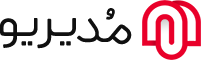
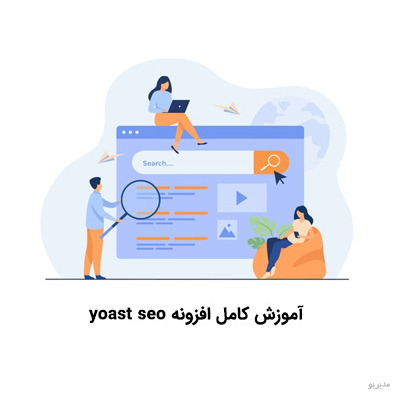
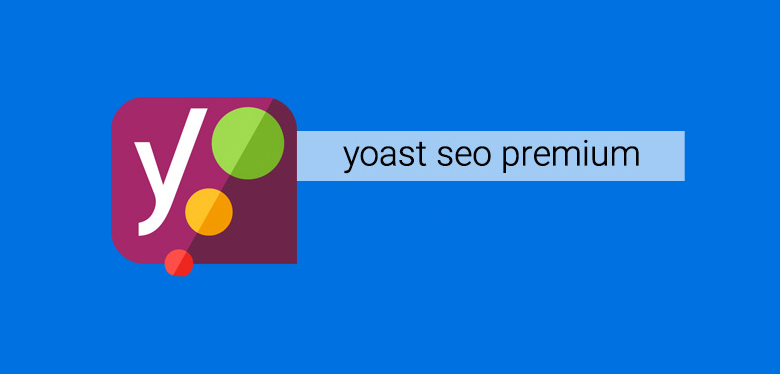
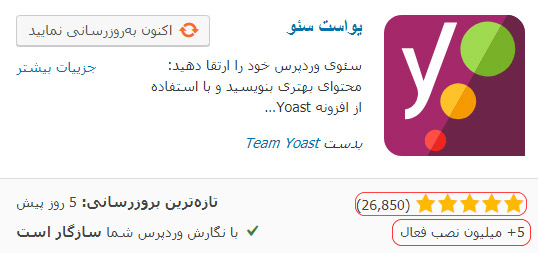
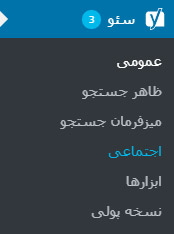
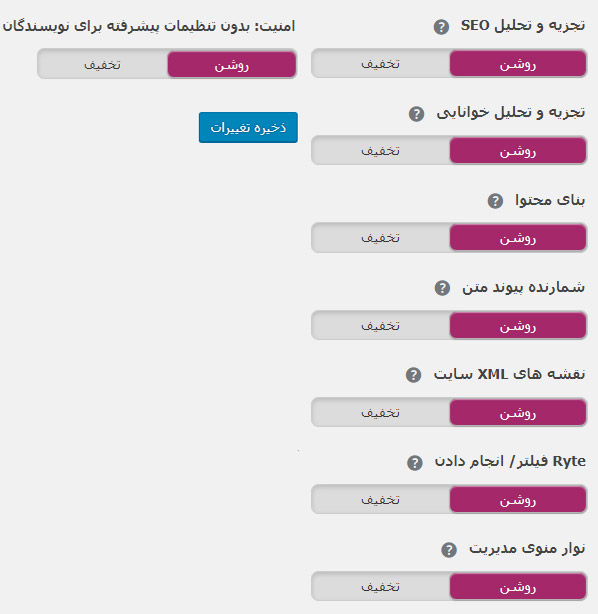
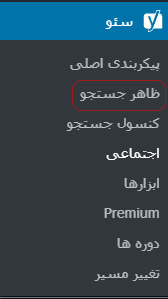

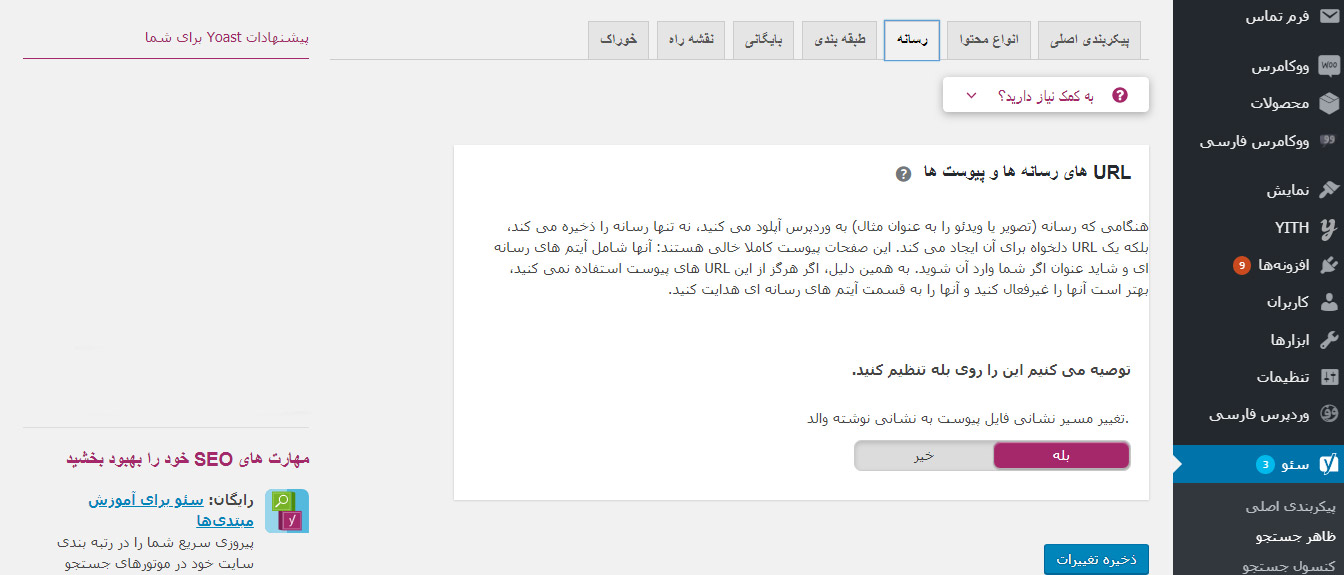
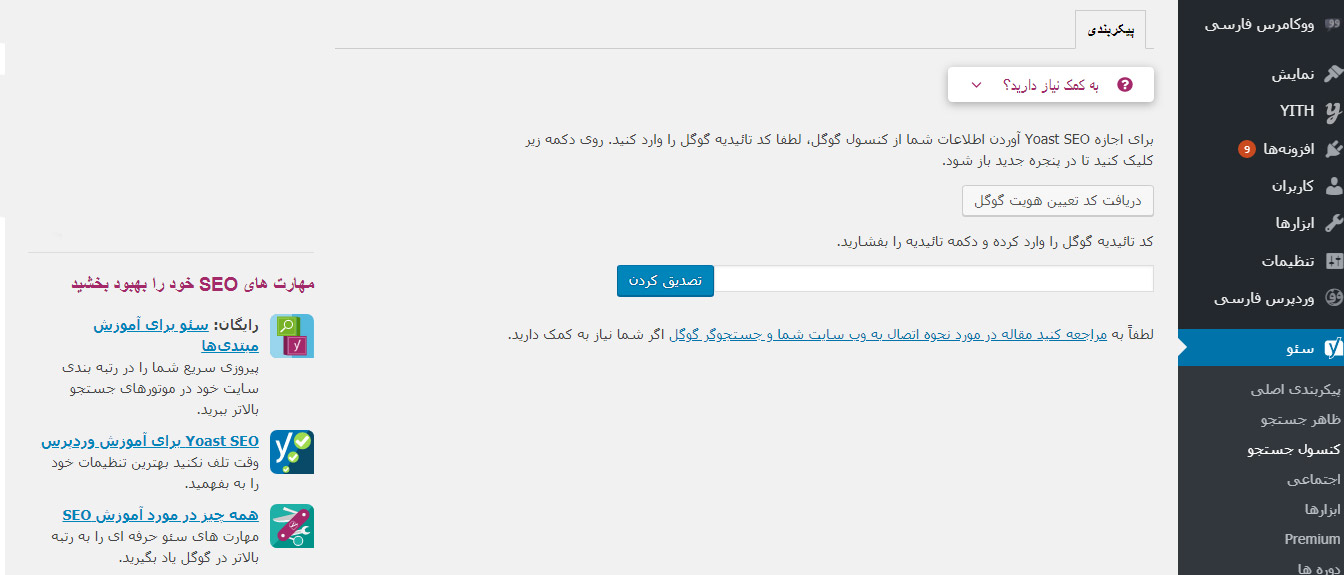
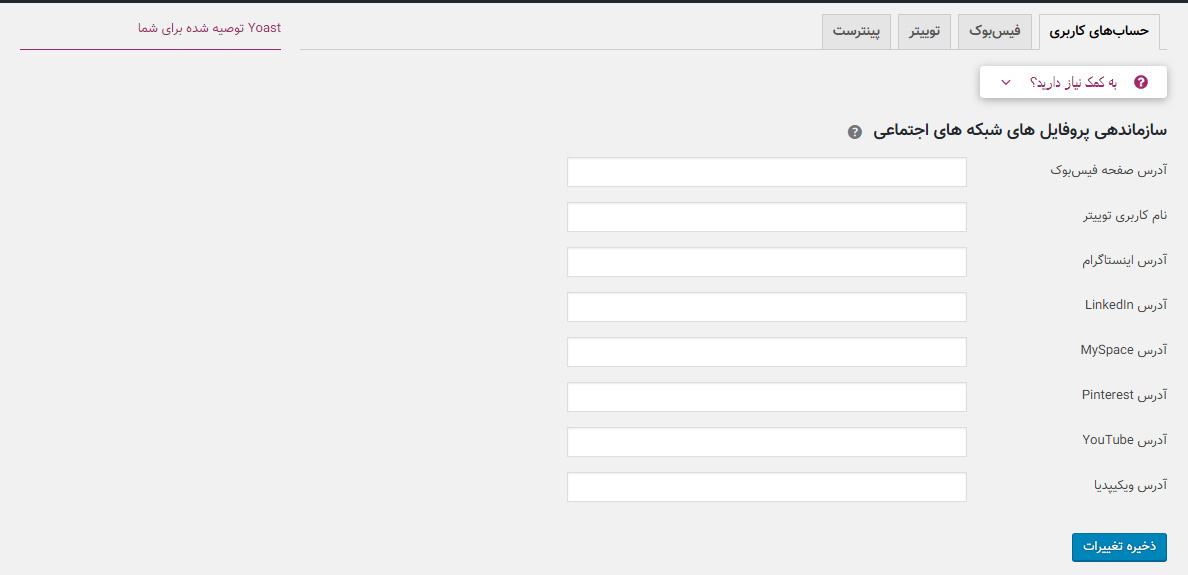
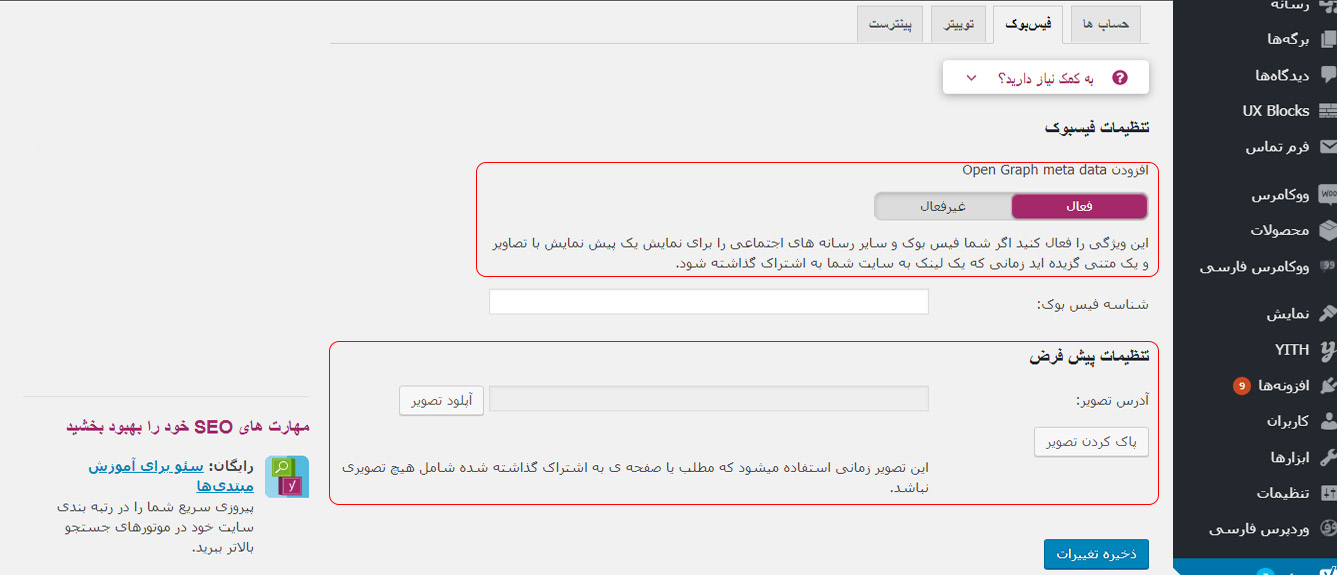
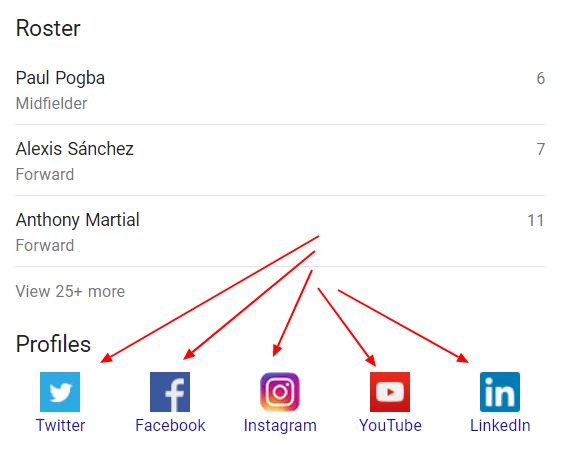
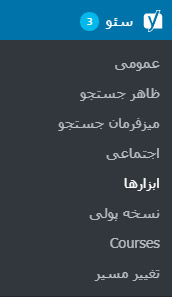
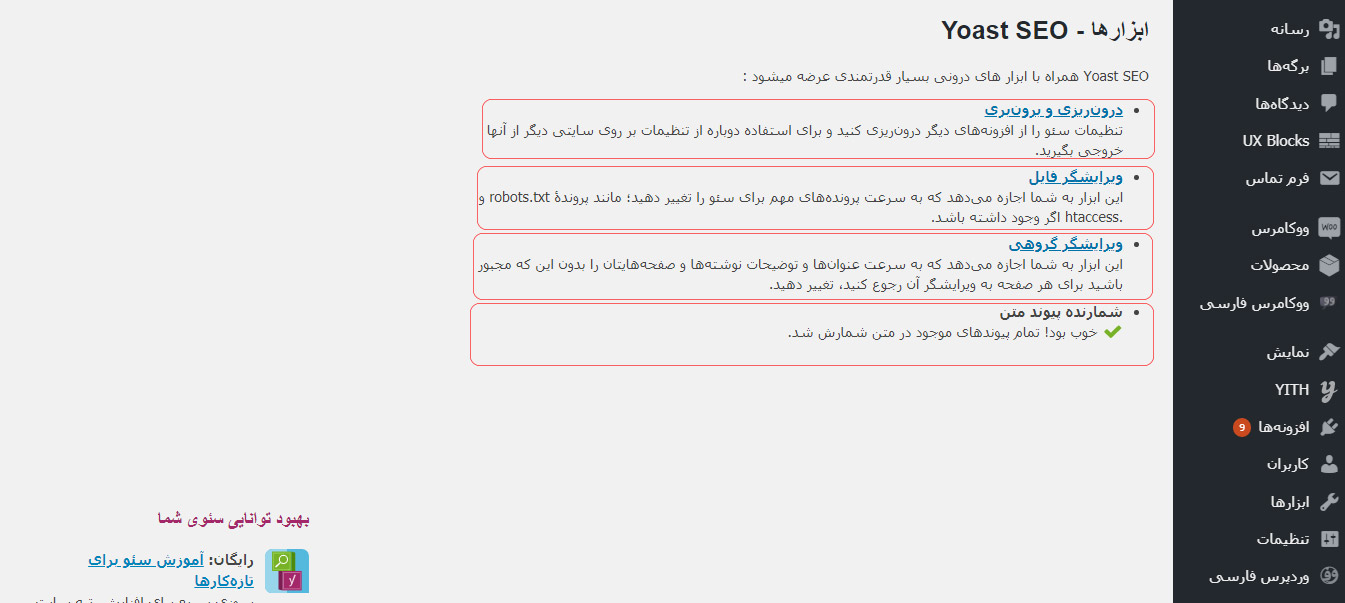
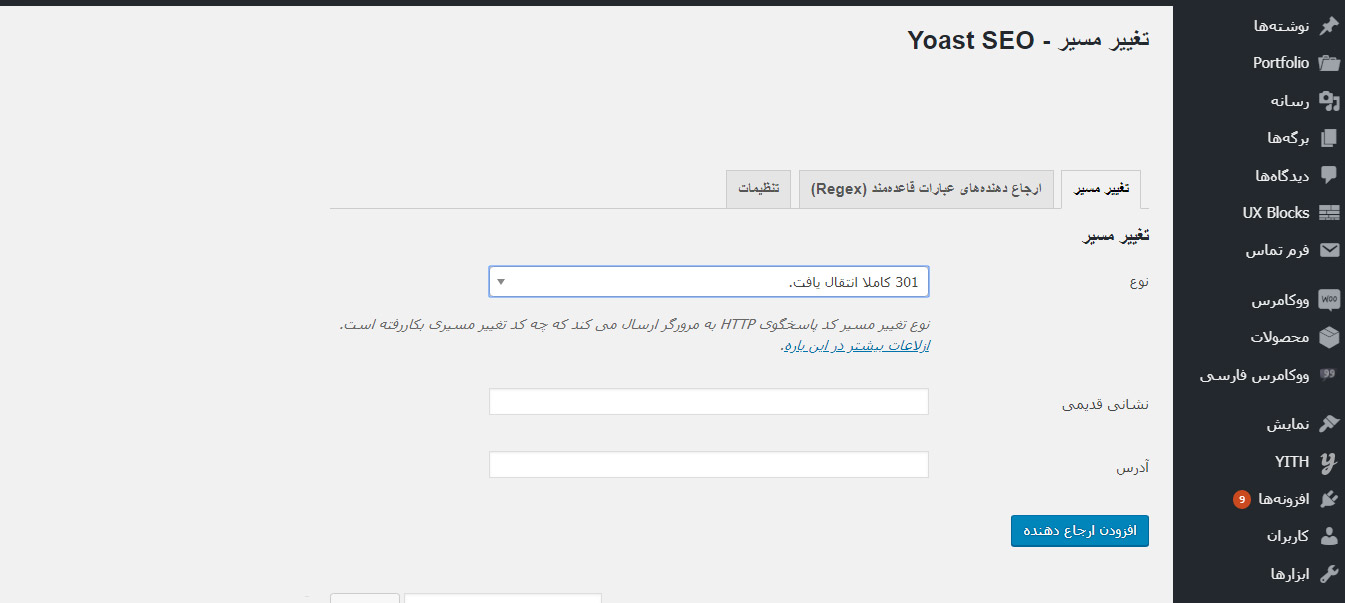

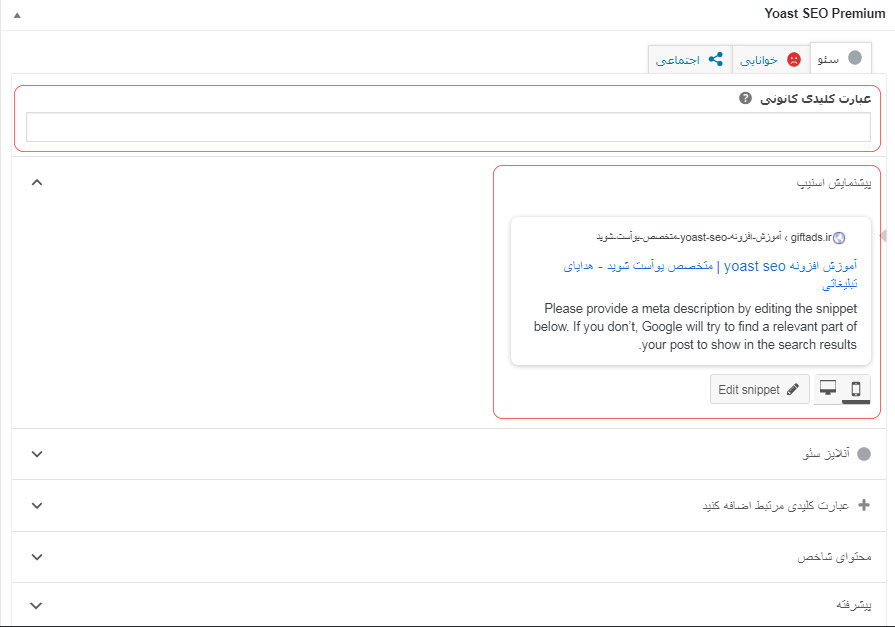
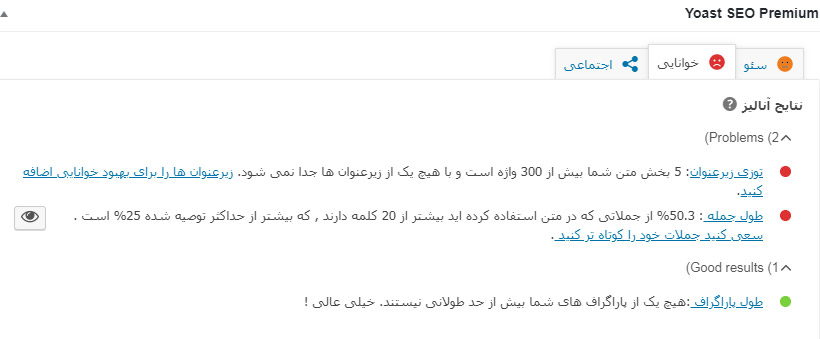
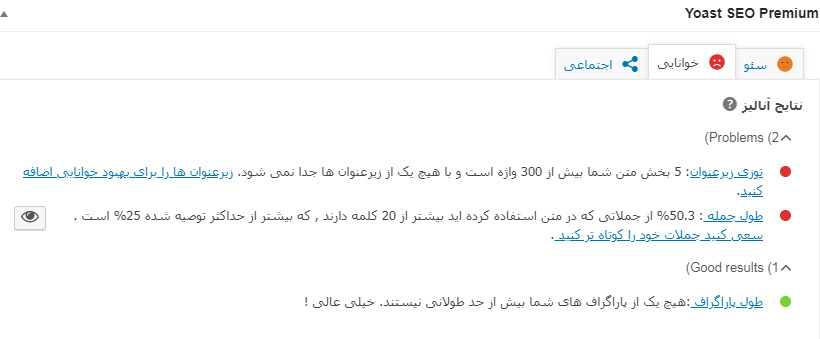
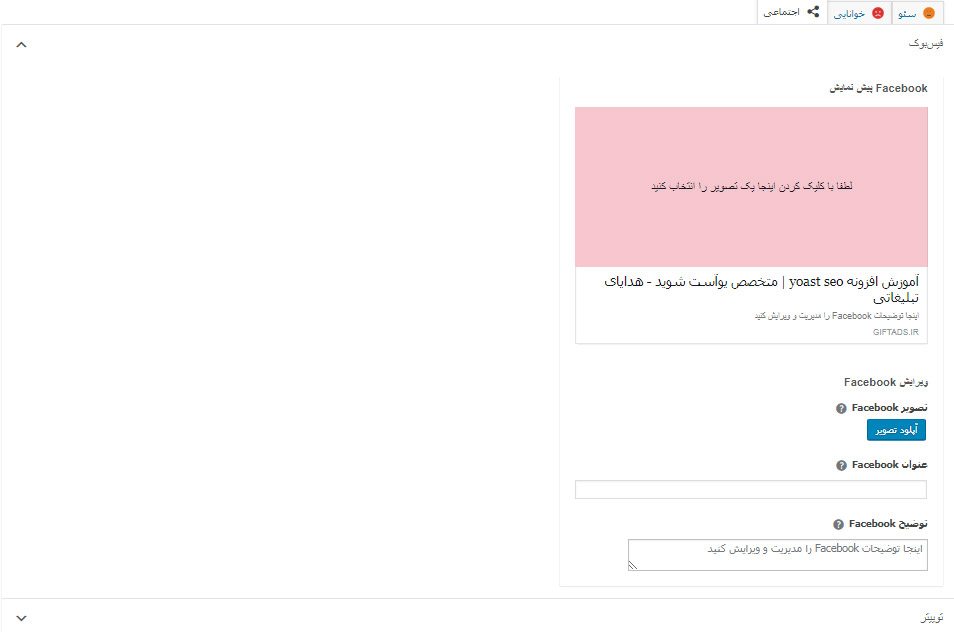
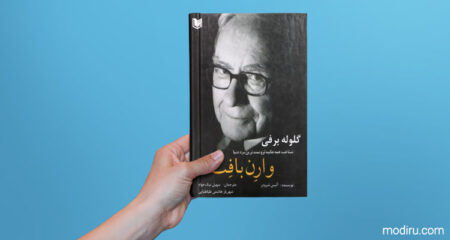
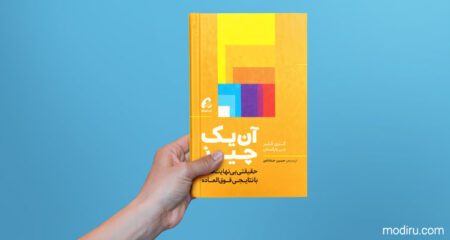

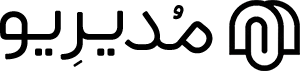
ممنون از آموزش خیلی خوبتون درباره سئو
آقا خیلی عالی بود. تشکر
افزونه رو نصب کردین ولی نگفتین همچین توضیحات مفصلی هم براش روی سایتتون هست.
به هرحال خسته نباشید
سلام ، از این که براتون مفید بوده بسیار خوشحالیم.